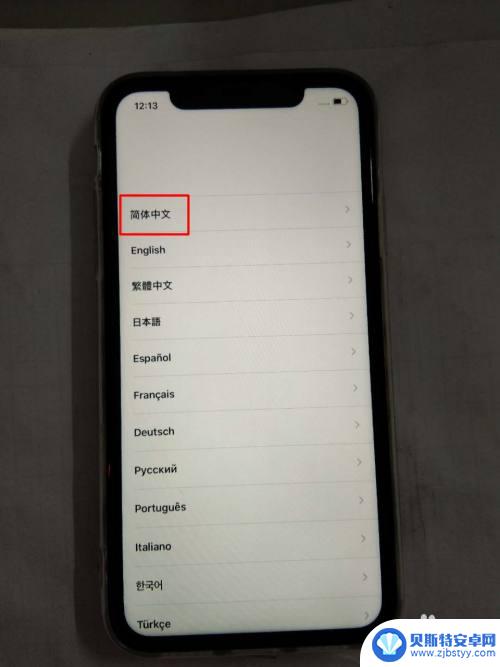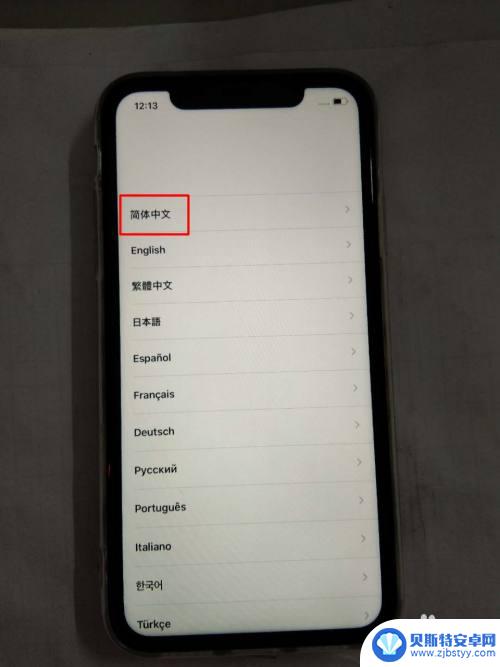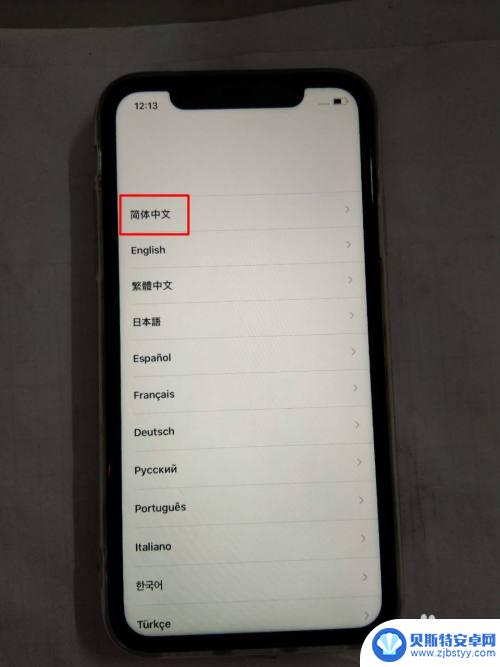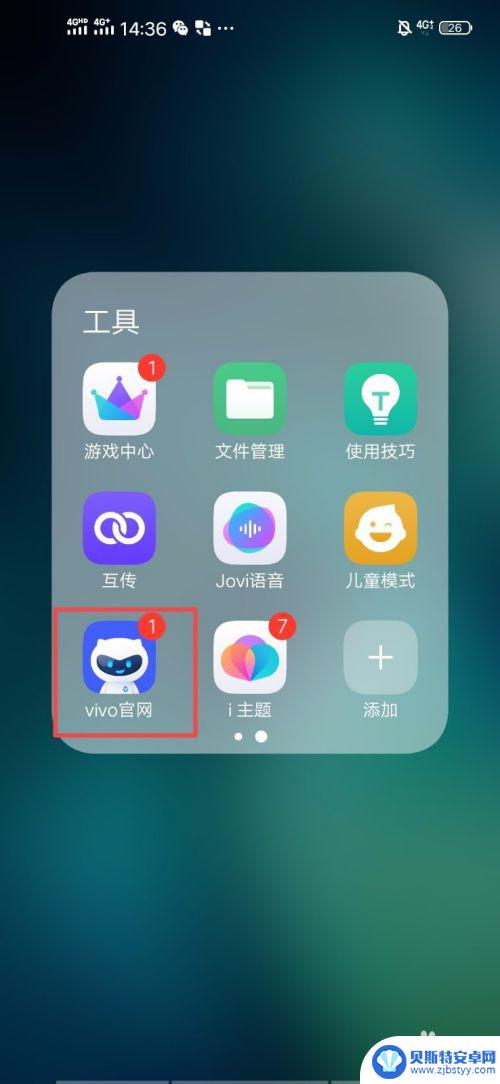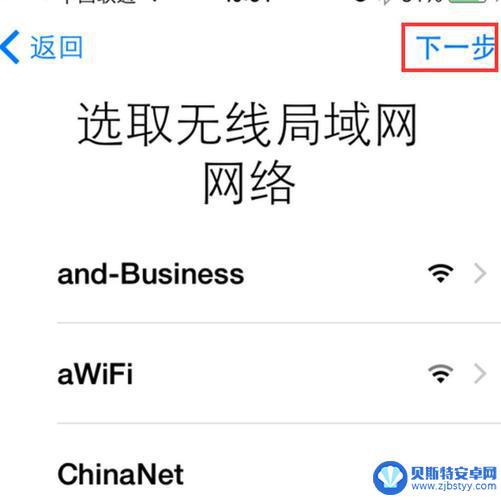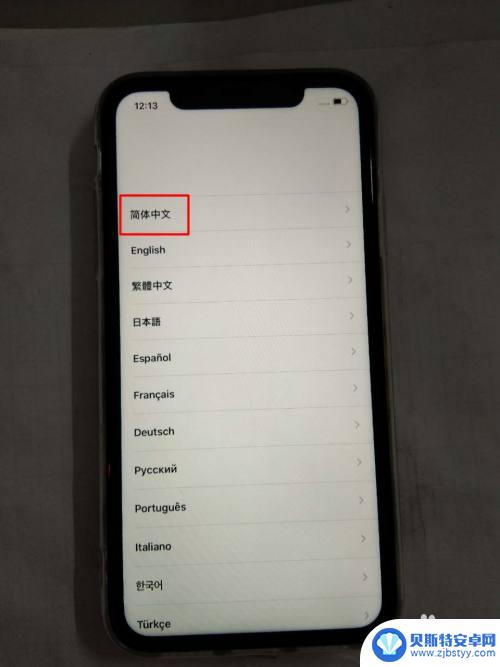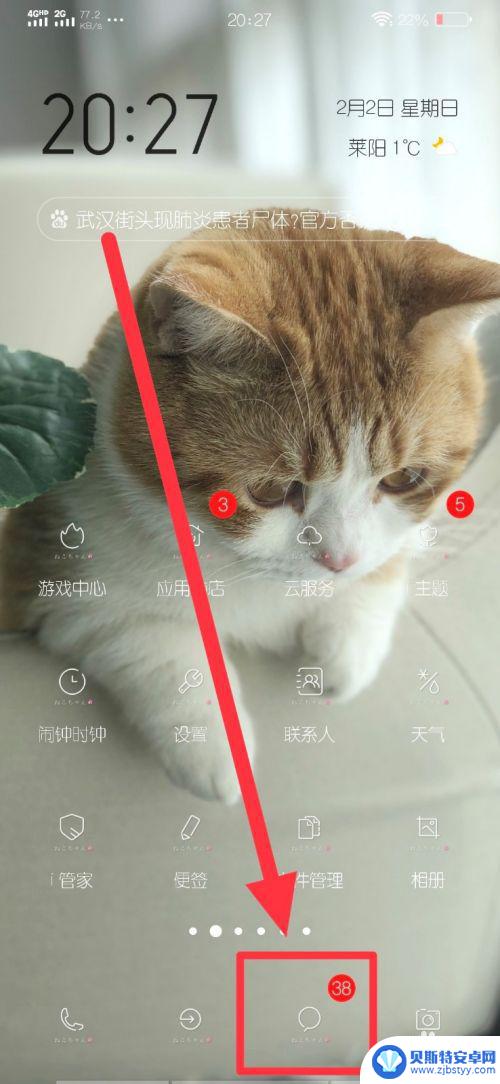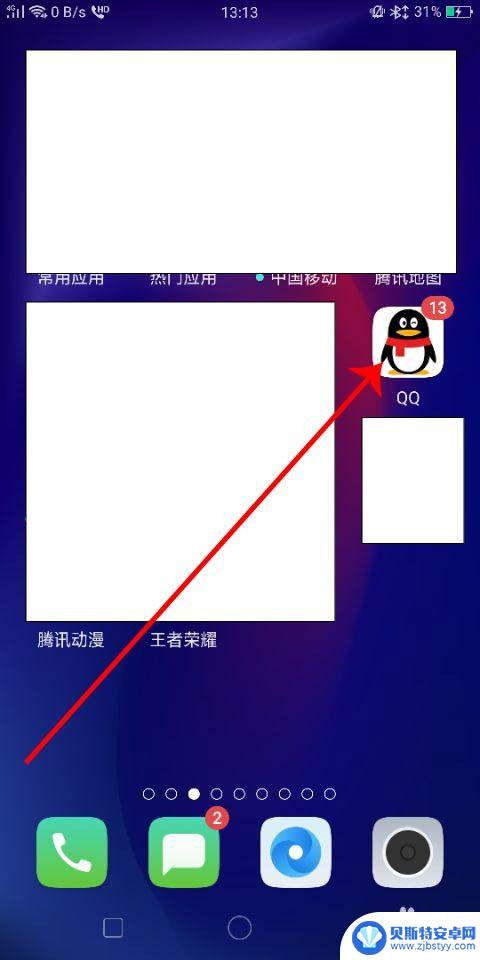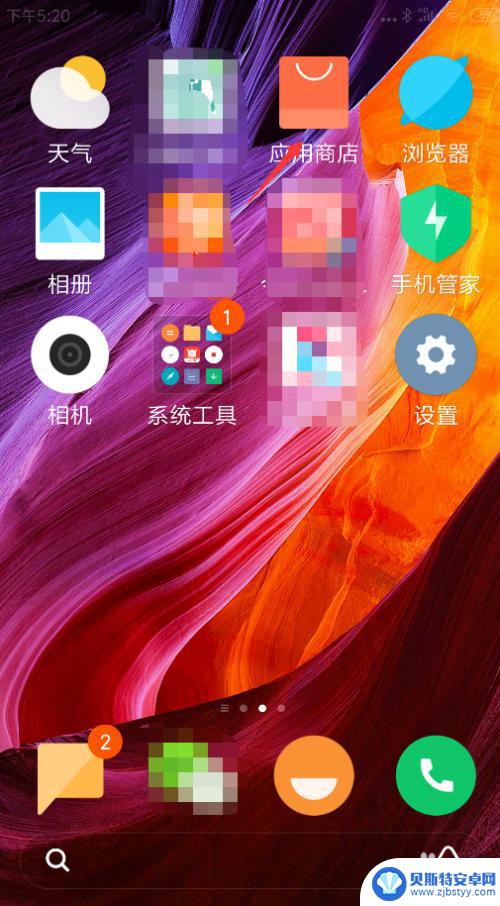苹果手机刚开机怎么激活 iPhone苹果手机激活教程详细步骤
苹果手机是目前市场上备受欢迎的智能手机之一,但是在购买新手机后,第一步就是要对其进行激活,苹果手机刚开机时,需要进行一系列设置和激活步骤,才能正常使用。在这篇文章中我们将为大家详细介绍iPhone苹果手机的激活教程,包括每一个步骤的详细操作指导,让您轻松完成激活过程,快速享受到苹果手机带来的便利和乐趣。
iPhone苹果手机激活教程详细步骤
步骤如下:
1.第一步,拿到新iphone,先开机,开机首先选择简体中文。如图所示
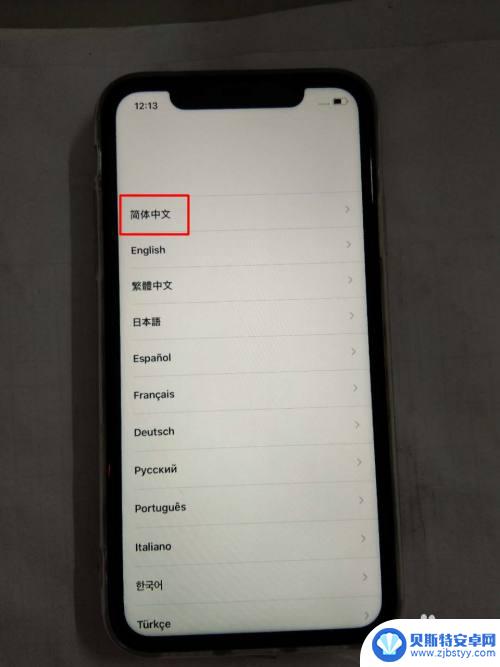
2.第二步,选择国家和地区,选择中国。如图所示
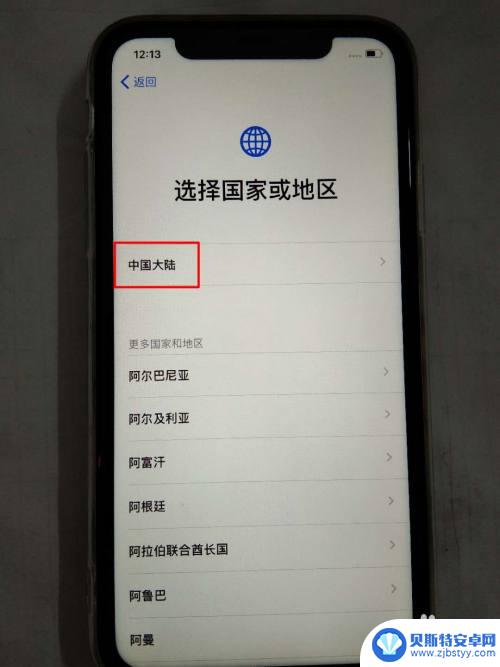
3.第三步,如果之前有使用过iphone或者ipad可以使两个设备靠近在一起登录并设置。如果没有,我们点击下面的手动设置,如图所示。
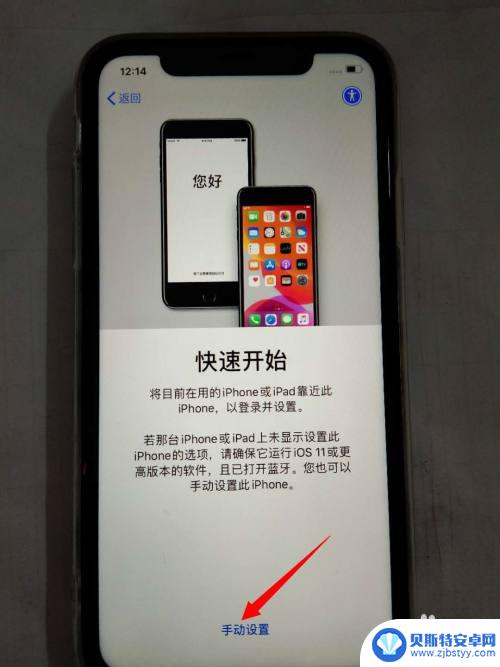
4.第四步,设置书面和口头语言,可以看一下默认的有没有要修改的,点击自定设置或者继续。如图所示
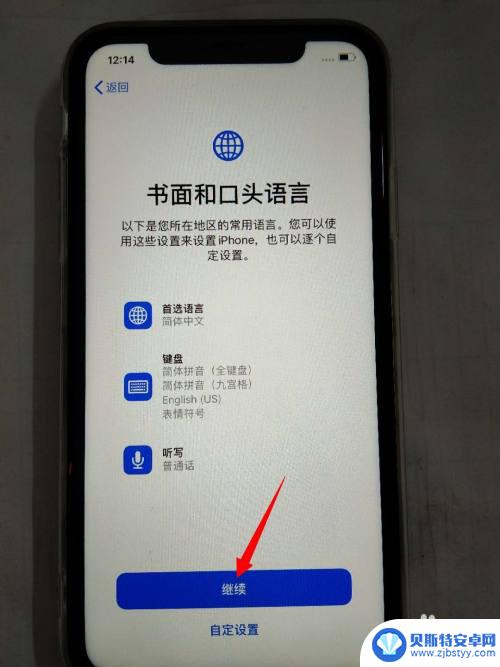
5.第五步,imessage信息与facetime通话,点击以后设置或者继续,如图所示
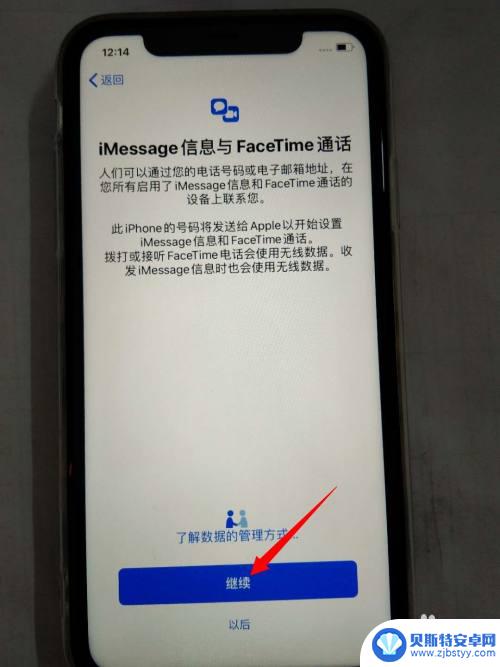
6.第六步,选取并连接无线网络,手机要有网络的情况下才可以激活。
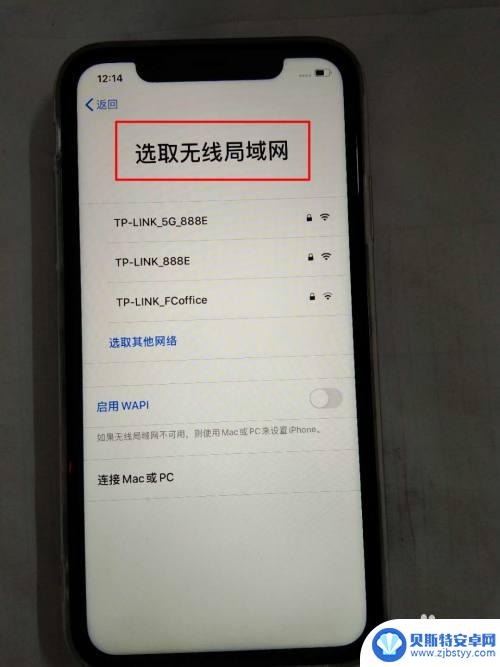
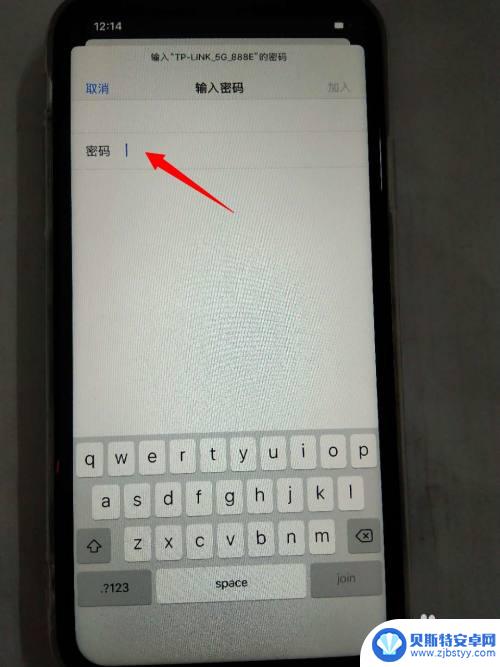
7.第七步,显示可能需要几分钟激活iphone,我们只需耐心等待,在此期间不要触碰手机。

8.第八步,数据与隐私,查看完之后,点击继续,如图所示。
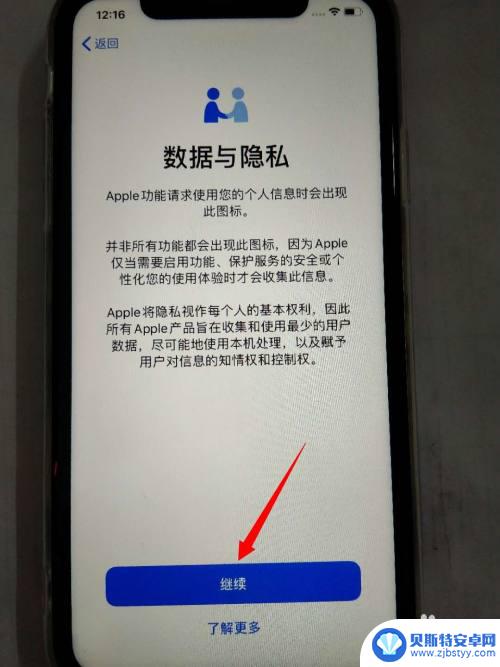
9.第九步,设置面容ID。使自己的正面对着摄像头采取各方位的头像,面容id设置好时候再创建锁屏密码,如图所示。
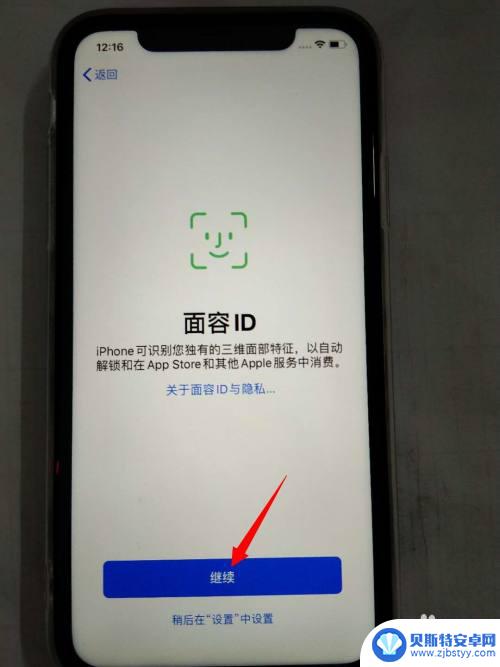
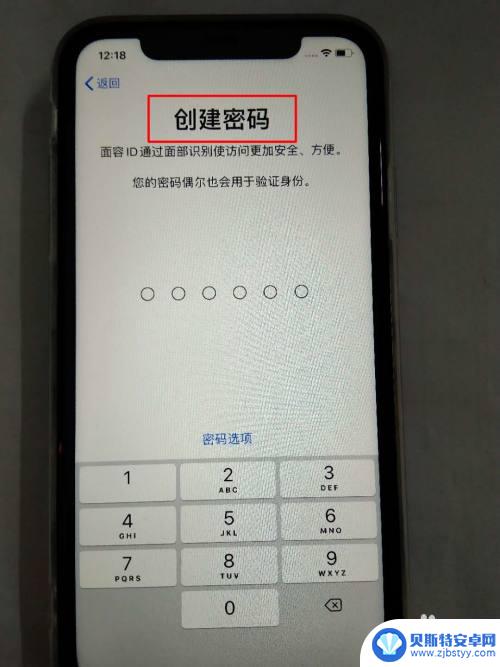
10.第十步,APP与数据。可以从另一台手机上传输过来,也可以选择不传输APP与数据。之后自己从应用商店下载,如图所示。
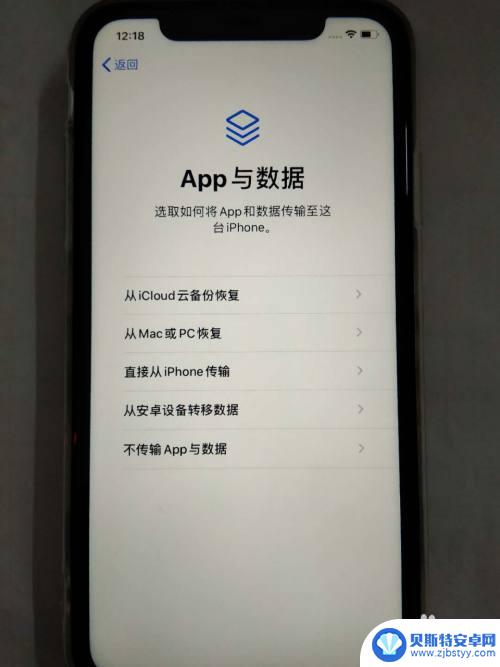
11.第十一步,填写APPle ID,之前有APPle ID的直接填写,没有的话设置一个,点击下一步。
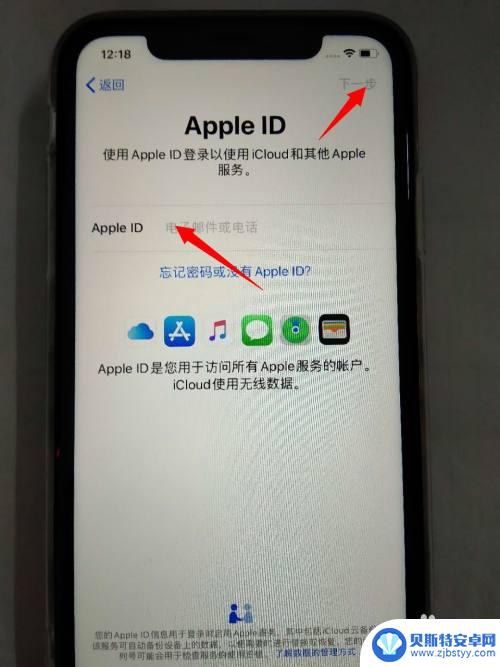
12.第十二步,填写自己的手机号码并选择短信或者来电验证。如图所示
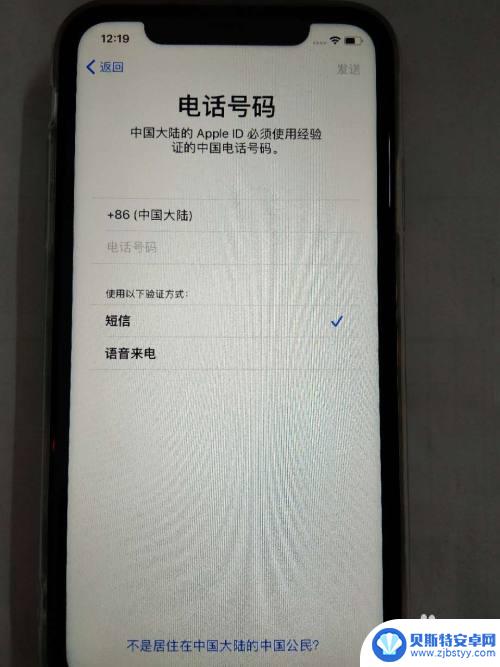
13.
第十三步,可能需要几分钟设置APPle ID,如图所示。

14.第十四步,icloud服务条款,看完之后点击下方继续,如图所示。
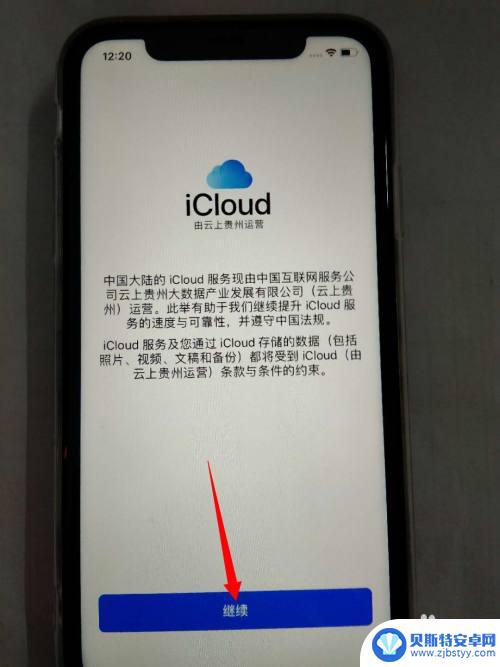
15.
第十五步,通过电子邮件发送,同意ios、icloud的服务条款与条件,如图。
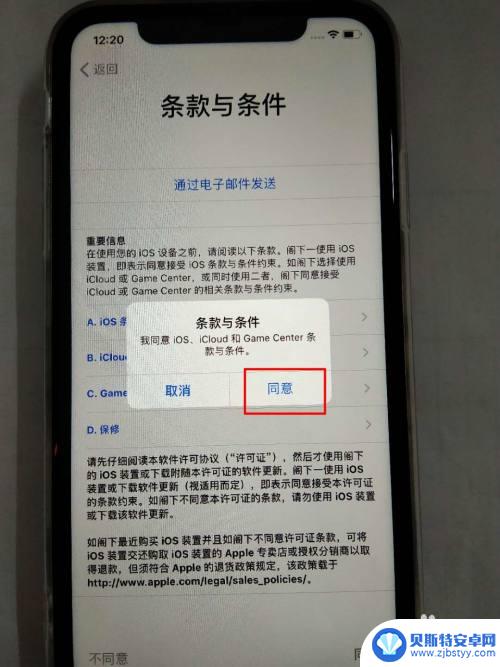
16.第十六步,又出现可能几分钟设置APPle ID,等待。

17.第十七步,自动更新系统,使iphone保持最新,点击继续。
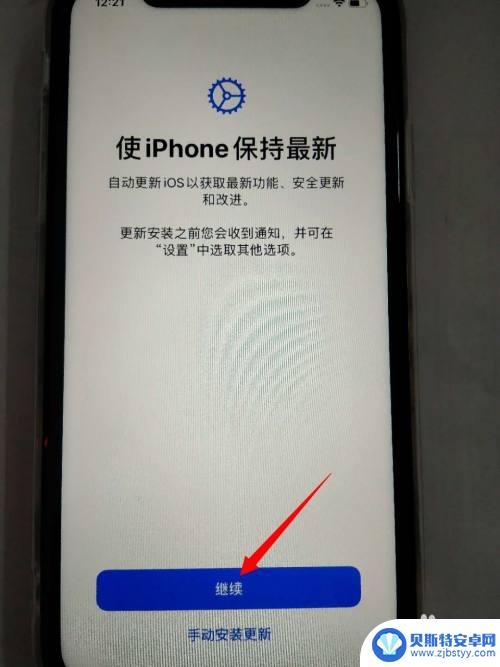
18.第十八步,定位服务,可以点击下方开启定位,如图所示。

19.第十九步,设置siri语言,跟着siri重复五句话,也可以稍后再设置。
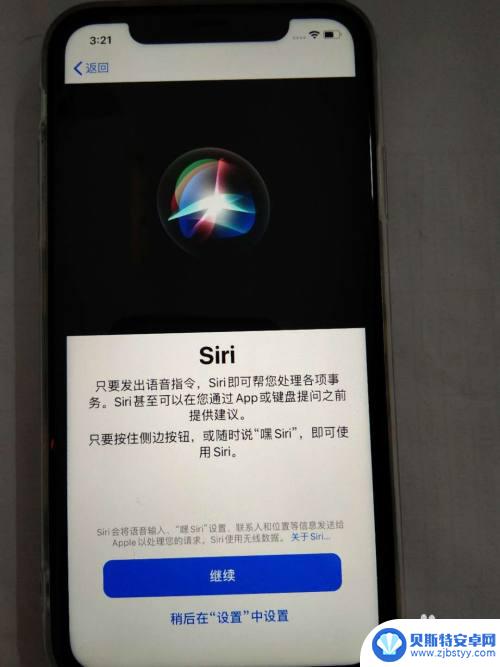
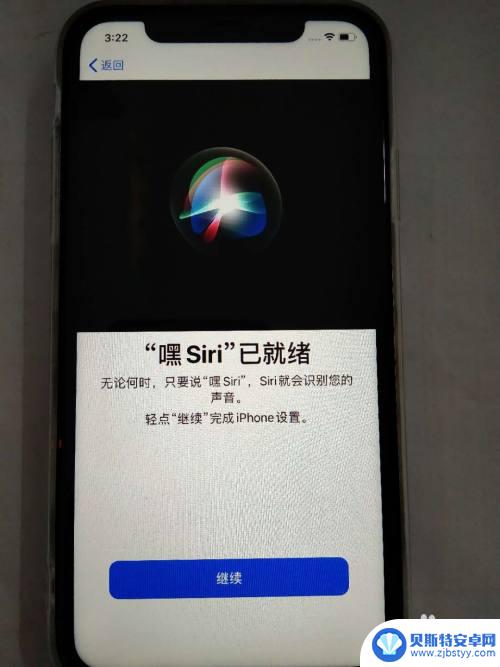 20
20第二十步,屏幕使用时间,点击继续,如图所示。
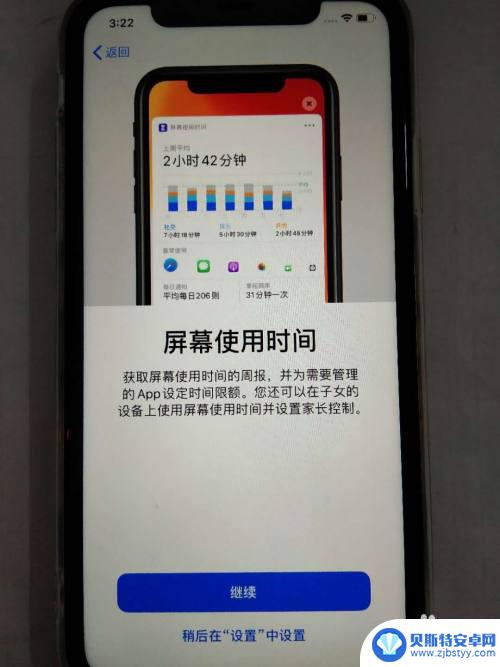
2.1.第二十一步,数据分析,可以选择与APPle共享,也可以不共享,自己选择
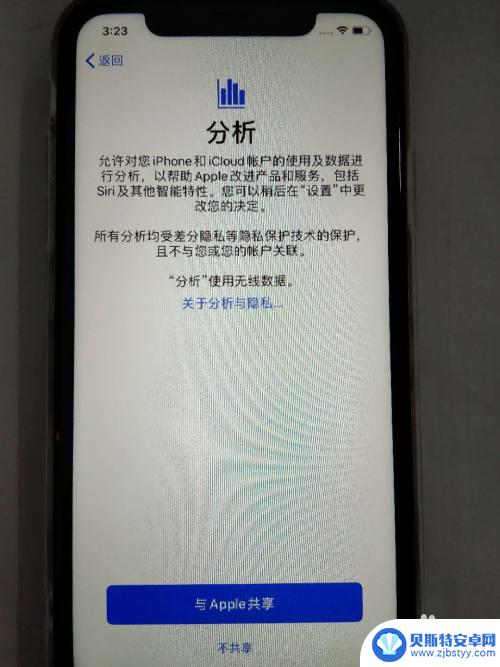 2
22.第二十二步,原彩显示,继续,外观根据自己的喜好选择浅色或者深色,点击继续。如图所示
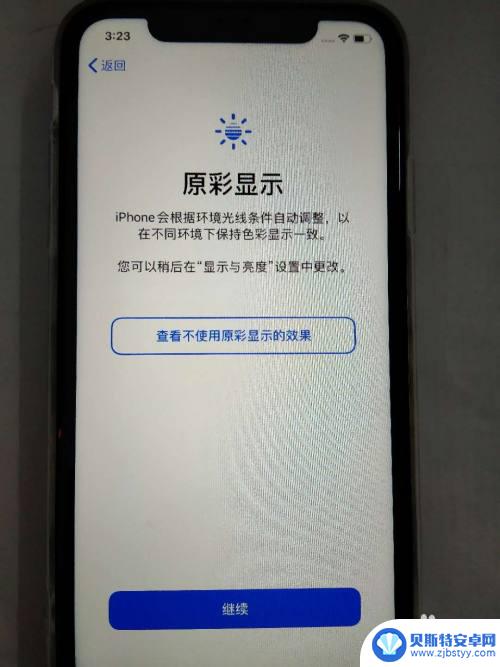
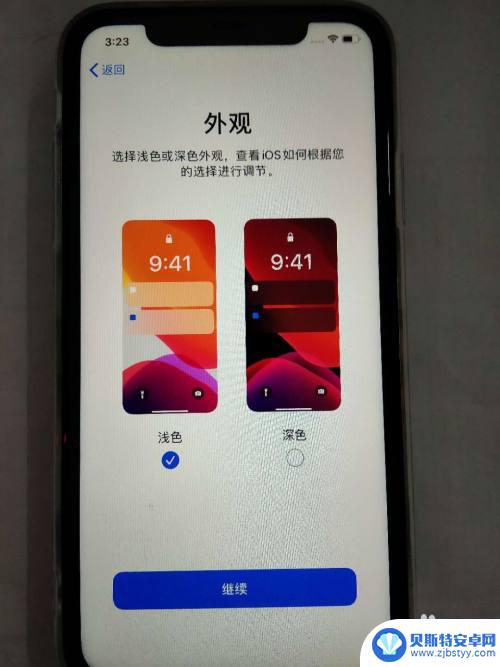 2
23.第二十三步,选取查看iphone的方式,放大还是标准,一般选择标准。如图所示
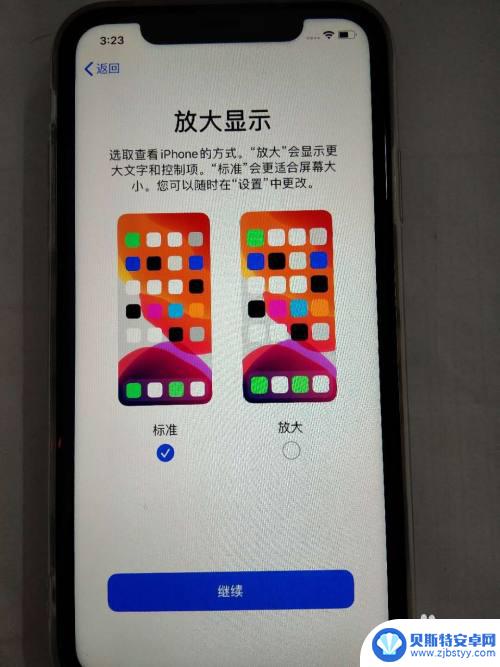 2
24.第二十四步,选择任何时候都能通过底部上划的方式返回主屏幕,继续。如图所示
 2
25.第二十五步,自由切换最近使用过的APP,点击继续,如图所示
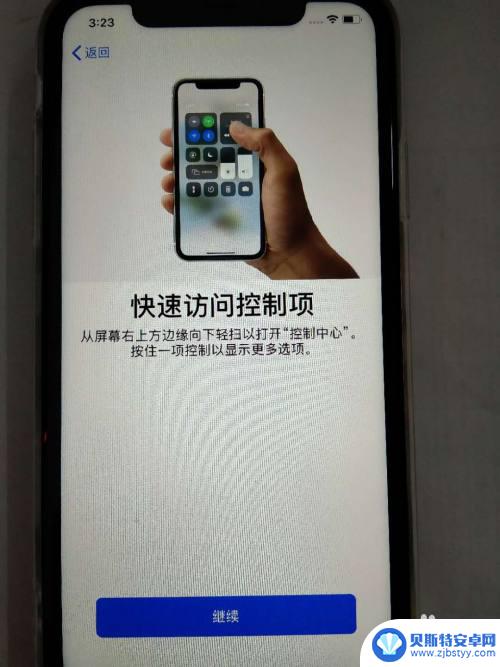 2
26.第二十六步,显示欢迎使用iphone,显示主屏幕就可以使用了。


以上就是苹果手机刚开机怎么激活的全部内容,如果你遇到这个问题,可以按照以上方法解决,希望这些方法能够帮助到大家。
相关教程
-
苹果新手机激活教程 新iphone苹果手机激活步骤
苹果公司推出了新款手机,许多用户都迫不及待地想要激活自己的新iphone苹果手机,激活手机是使用新设备的第一步,它可以确保手机正常运行并连接到您的账户。苹果新手机激活教程包括一...
-
苹果手机如何就算激活了 iphone苹果手机激活攻略
苹果手机激活是使用iPhone手机的第一步,只有在成功激活后才能正常使用手机的各项功能,激活iPhone手机并不复杂,只需要按照简单的步骤进行操作即可完成。在激活过程中,用户需...
-
官网苹果手机怎么激活教程 新iPhone苹果手机激活步骤
官网苹果手机怎么激活教程,苹果手机是目前市场上备受瞩目的智能手机之一,其强大的性能和出色的用户体验吸引了无数消费者的关注,为了能够充分利用苹果手机的功能,用户在购买后需要进行激...
-
vivo新手机如何激活 vivo手机激活步骤图解
vivo新手机如何激活是许多新用户购买vivo手机后需要了解的重要步骤,通过vivo手机激活步骤图解,用户可以更快更方便地完成手机激活流程,确保手机正常使用。从打开手机到设置网...
-
如何激活手机苹果4卡 iPhone4s激活步骤详解
在现代社会中手机已经成为人们生活中必不可少的一部分,而对于iPhone4s这款经典的苹果手机,激活卡是必不可少的一步。激活手机的过程可以帮助用户将手机与运营商网络连接起来,使其...
-
定制版苹果手机怎么激活 iPhone苹果手机激活教程详解
在当今科技快速发展的时代,苹果手机已成为一种时尚、高端的象征,对于购买了定制版苹果手机的用户来说,激活却可能成为一个令人头疼的问题。如何正确激活定制版的iPhone苹果手机呢?...
-
手机如何设置拉黑短信 短信拉黑对方的方法
在日常生活中,我们时常会收到一些骚扰短信,让人感到非常困扰,为了解决这个问题,我们可以通过手机设置来拉黑这些短信发送者,从而避免接收到他们的短信。通过简单的操作,我们就能够有效...
-
qq手机漫游怎么查 QQ看漫游聊天记录方法
在日常生活中,我们经常会使用QQ进行聊天和交流,而有时候我们可能会需要查看QQ的漫游聊天记录,如何查看QQ手机的漫游聊天记录呢?通过简单的操作,我们可以轻松查看到自己的漫游聊天...
-
怎么设置禁止手机升级软件 安卓手机关闭应用程序自动更新步骤
在日常使用手机的过程中,我们经常会遇到手机自动升级软件的情况,有时候这可能会给我们带来一些不便,特别是在一些特定情况下,我们可能不希望手机自动升级软件。针对安卓手机,关闭应用程...
-
苹果手机怎么设置为主屏幕 苹果12主屏幕布局调整方法
苹果手机作为目前市场上最受欢迎的智能手机之一,其主屏幕布局调整方法备受用户关注,苹果12系列手机在主屏幕设置上更是提供了丰富的个性化选择,用户可以根据自己的喜好和需求对主屏幕进...